(5) 修整右眼。同样也是用【向前变形工具】把像素从中间向往外拉伸像素,如图 43-7 。
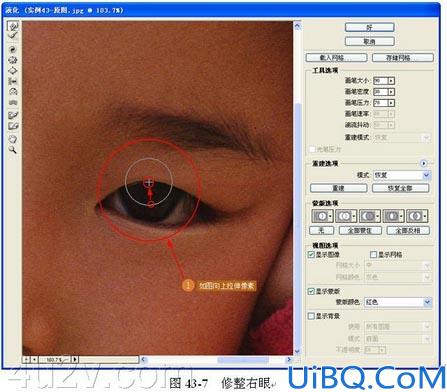
(6) 修整眼珠。由于把眼睛向外拉伸了,眼珠会因为拉伸而变形,重新设置画笔参数,把眼珠进行修整,如图 43-8 所示。

(7) 制作眼睛反光区域。整个眼睛是增大了,由于没有反光点,小孩子看起来还缺乏灵气,需要再为其添加眼睛的反光区域,如图 43-9 所示。

(8) 制作眼睛的反光点。选择【椭圆选框工具】圈选一个圆圈,并填充白色,如图 43-10 所示。

(5) 修整右眼。同样也是用【向前变形工具】把像素从中间向往外拉伸像素,如图 43-7 。
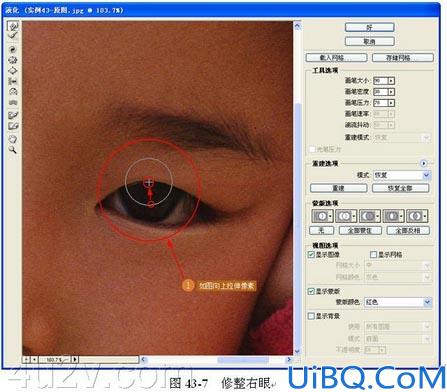
(6) 修整眼珠。由于把眼睛向外拉伸了,眼珠会因为拉伸而变形,重新设置画笔参数,把眼珠进行修整,如图 43-8 所示。

(7) 制作眼睛反光区域。整个眼睛是增大了,由于没有反光点,小孩子看起来还缺乏灵气,需要再为其添加眼睛的反光区域,如图 43-9 所示。

(8) 制作眼睛的反光点。选择【椭圆选框工具】圈选一个圆圈,并填充白色,如图 43-10 所示。

Photoshop去斑教程:下一篇
精彩评论